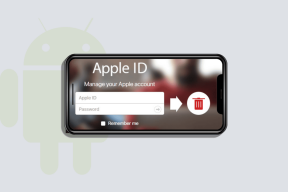Come personalizzare o disabilitare le notifiche LED sul telefono Android
Varie / / February 12, 2022
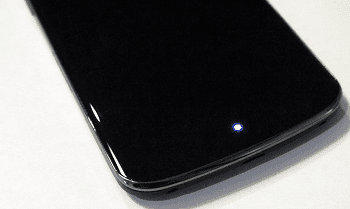
In teoria, le notifiche LED sono davvero fantastiche. Sono progettati per semplificarti la vita facendoti sapere a colpo d'occhio se hai perso notifiche importanti sul tuo dispositivo.
In realtà, non tutte le notifiche vengono create allo stesso modo. Potresti voler correre al tuo telefono se stavi aspettando una chiamata importante o quella del tuo telefono la batteria è quasi scarica, ma potresti non interessarti molto se non è altro che un'e-mail o un messaggio di testo.
Sfortunatamente, la maggior parte dei dispositivi Android fornisce lo stesso lampeggio di notifica di base per la maggior parte dei tipi di avvisi.
Fortunatamente, ci sono modi semplici per prendere il controllo delle notifiche LED, sia che tu voglia silenziare completamente le notifiche LED, o anche assegnare codici colore alla luce a LED in modo da sapere cosa sta succedendo prima di accendere il display.
Allora come ti muovi facendo di più dalla tua esperienza di notifica LED? Una rapida ricerca su Google Play rivelerà una miriade di app che possono portare a termine il lavoro, tra cui
Flusso di luce e Gestore della luce. Il problema con molte di queste soluzioni è che spesso richiedono l'accesso come root al telefono per funzionare.Se stai cercando una soluzione più semplice e senza root, vorrai sicuramente dare un'occhiata all'app LED Blinker Notifications! Non solo questa app funziona senza root, ma anche la sua interfaccia è molto semplice da usare. Ti mostriamo anche come disabilitare completamente questi avvisi LED nel caso in cui siano fastidiosi.
Iniziare
Prima di utilizzare l'app Notifiche lampeggianti a LED, devi assicurarti di disporre di un telefono che supporti luci LED multicolori. Se hai un dispositivo più recente di Samsung, HTC, Motorola o LG, probabilmente sei coperto.
Se il tuo dispositivo non supporta più colori? L'unica cosa per cui questa app sarà utile è disattivare completamente le notifiche LED. Ok, quindi ora che sai cosa stai affrontando, è tempo di andare su Google Play e scaricare il file App LED Lampeggiante Lite.
Sebbene LED Blinker Lite includa il supporto per alcune app, se ne desideri o ne hai bisogno di più, potresti voler controllare il versione pro. L'app pro costa $ 2,17 nel Play Store e funziona con quasi tutte le app immaginabili.
Personalizzazione dei colori con LED Blinker Lite
Una volta avviata l'app, dovresti essere subito accolto da una semplice interfaccia divisa in diverse sezioni a schede. L'unica sezione che funzionerà con la versione Lite è la scheda Gratuita. Per accedere ad altre schede dovrai creare un pony per la versione a pagamento.
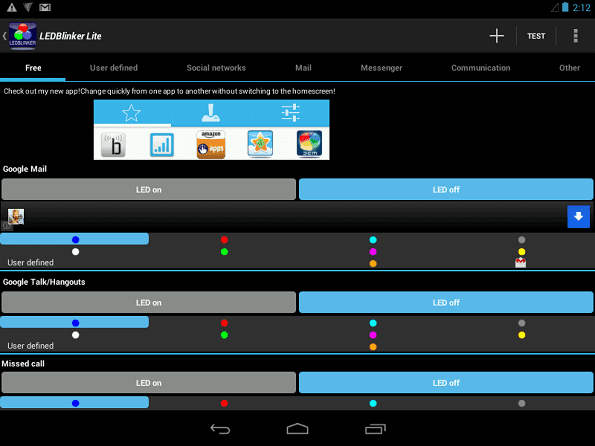
Iniziamo mostrandoti come attivare la notifica LED per app specifiche e come impostarla su colori diversi.
Passo 1: Per prima cosa, sfoglia l'elenco e premi il LED acceso pulsante per attivare la funzionalità di notifica LED o LED spento per disabilitarlo.
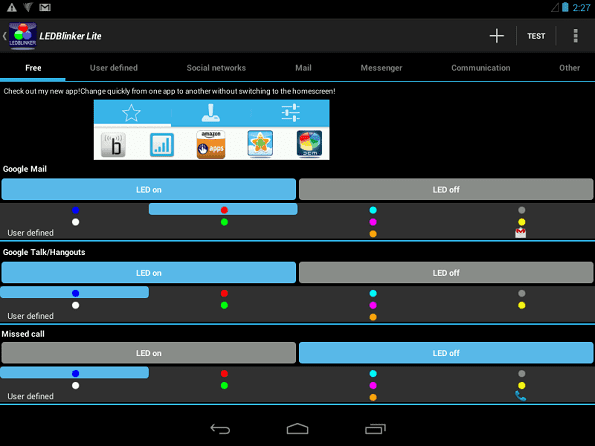
Passo 2: Quindi, scegli un colore. Esistono diversi colori predefiniti oppure puoi persino creare un colore definito dall'utente se il tuo telefono lo supporta.
Passaggio 3: Se sei d'accordo con la frequenza di lampeggio predefinita per il tuo dispositivo, il gioco è fatto. Vuoi cambiarlo? Tocca il pulsante in alto a destra con i tre punti (come cerchiato nello screenshot qui sotto) e quindi scegli impostazioni.
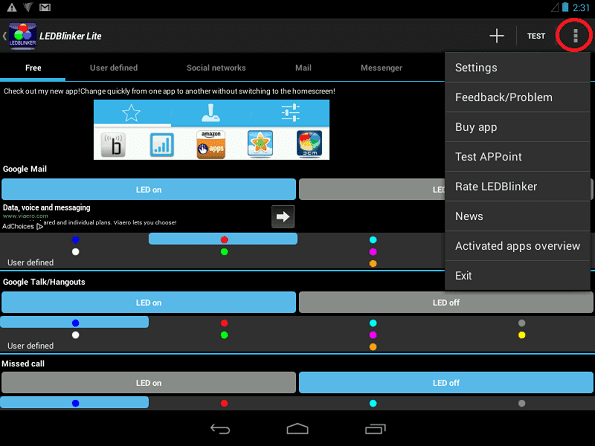
Passaggio 4: Scorri verso il basso le impostazioni fino a raggiungere il Frequenza di lampeggio opzione sotto il Esteso sezione. Toccalo e ti verrà dato un messaggio che ti permetterà di impostare la velocità in secondi o addirittura millisecondi.
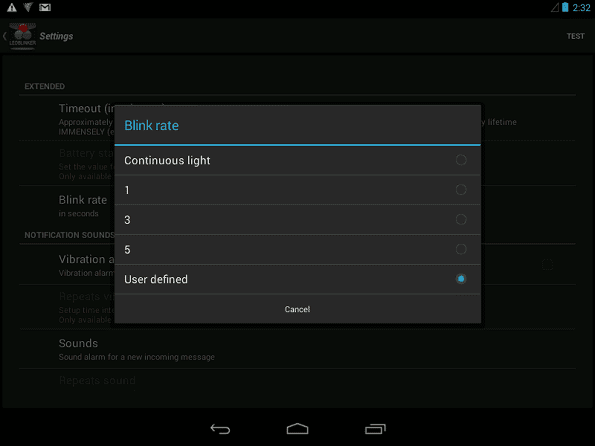
Questo è tutto! Ora tutto dovrebbe essere impostato e pronto per l'uso. Stai cercando di disattivare le notifiche LED temporaneamente o anche permanentemente? Continua a leggere.
Come disabilitare le notifiche LED
Mentre le notifiche LED personalizzate possono essere molto utili, cosa succede se ci sono momenti in cui si desidera semplicemente disattivare la funzionalità? Nessun problema. LED Blinker ha un'opzione che ti consente di definire un periodo di tempo in cui le notifiche verranno disattivate. Questo è l'ideale per i momenti in cui stai dormendo o semplicemente non vuoi essere disturbato.
Passo 1: Tocca il pulsante in alto a destra con i tre punti (come cerchiato nello screenshot qui sotto) e quindi scegli le impostazioni.
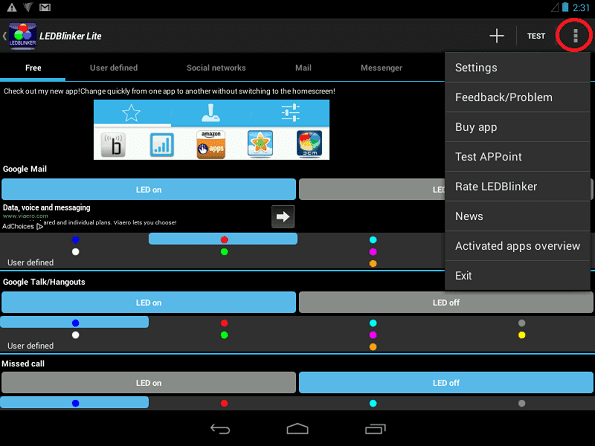
Passo 2: Scorri l'elenco fino a quando non arrivi a Altro sezione. Clicca sul Disabilita il lampeggiatore LED opzione e apparirà un nuovo prompt.
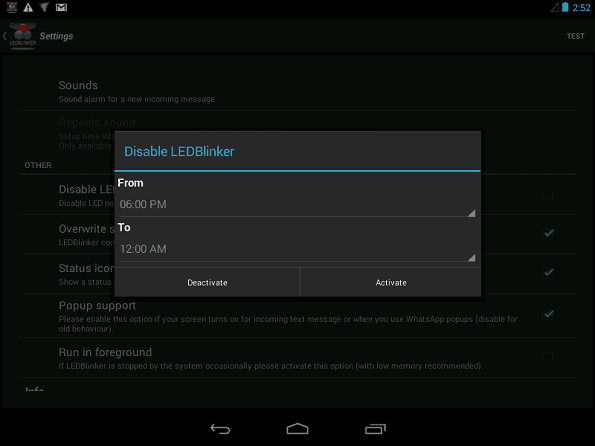
Passaggio 3: Nella richiesta, definisci le ore in cui desideri disabilitare la funzione Notifiche LED.
Suggerimento interessante: Vuoi disattivare le notifiche LED in modo permanente? Mentre sei in Impostazioni, vai su Generale Sezione e colpisci il Lampeggiante LED attivato pulsante per deselezionarlo. Questo dovrebbe avere la precedenza sulle impostazioni LED predefinite.
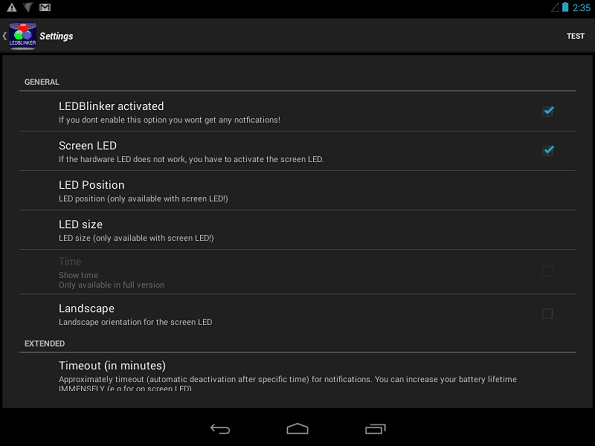
Conclusione
Come puoi vedere, le notifiche LED Blinker ti consentono davvero di portare le tue notifiche LED al livello successivo e stiamo solo grattando la superficie. Con la versione Pro puoi personalizzare le notifiche per giochi e app specifici, social network specifici e molto altro ancora.
Sebbene le notifiche LED lampeggianti siano note per bug occasionali che causano arresti anomali e altri problemi minori, è relativamente stabile e offre un metodo facile da usare per ravvivare il modo in cui le notifiche LED opera. Cosa ne pensi delle notifiche LED lampeggianti? C'è un'altra app di notifica LED che consigli invece? Se è così, faccelo sapere nei commenti.
Ultimo aggiornamento il 03 febbraio 2022
L'articolo sopra può contenere link di affiliazione che aiutano a supportare Guiding Tech. Tuttavia, non pregiudica la nostra integrità editoriale. Il contenuto rimane imparziale e autentico.